迷你cad是一款所占磁盘内存很小的图像制作软件。它功能强大,可以打开多个图纸同时浏览,转换pd格式的文件,测量图像尺寸,打印图像等众多功能。这款软件小巧方便,所以可以放在方便携带的地方或者是上传到云盘当中,外出使用起来十分方便。如果你需要一款小型的图像制作工具,那么来下载迷你cad电脑版是肯定不会错的。
迷你CAD软件特色
智能标注
一个功能,集合尺寸标注、直径标注、角度标注,助你快速完成图纸标注。更有其他十余种标注供选择。
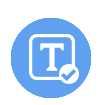
效率转换
支持天正图纸转换,PDF转CAD、批量转PDF、批量转图片、批量转CAD版本。

批量打印
自动识别图框,轻松完成批量打印。
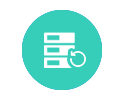
超级图库
家装、弱电、园林等8大专业图块,图块数量多达4万个。
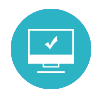
画图功能
包含350多个CAD画图功能。
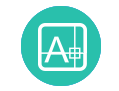
迷你CAD官方版软件功能
迷你CAD最小、最快的CAD多功能看图工具,完全脱离AutoCAD浏览R14-R2015各版本的DWG二三维图纸
【1】快捷操作:平移、缩放、全屏、打印、测量、算量、批注、图层、布局、文字查找替换、编辑模式随心所欲;
【2】完美字体:采用云技术,根据不同DWG图纸需要自动装载相应字体,解决CAD字体丢失、钢筋符号显示等问题;
【3】格式转换:如BMP、GIF、PNG、JPEG、PDF、DXF、DWF、SVG、EMF、HPGL等几乎所有流行格式转换;
【4】快速打印:所见即所印,彩色、黑白、框选范围;
【5】图纸加密:可以将图纸加密为只读的DWG格式,保护您的知识产权;
【6】移动协同:微信手机集成:可通过微信发送图纸,无需数据线,手机和电脑之间轻松互传图纸;
【7】另类看图:你从未体验过的CAD协同,2人=多人同时看图,远程异地、实时互动;
【8】拆图拆印:最简单、最快捷的拆图浏览、拆图打印;
【9】天正转换:如天正格式图纸转换、以及众多VIP批量效率工具和服务。
迷你CAD安装步骤
1.在本站下载的迷你CAD官方版软件安装包,双击运行。
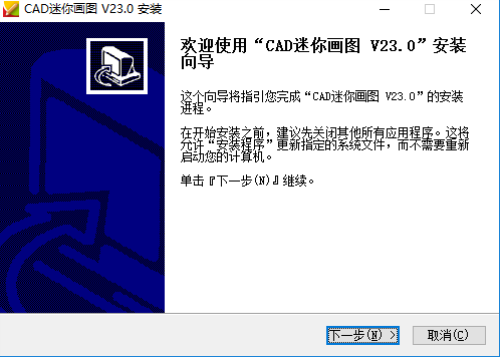
2.点击【下一步】,然后可以点击【浏览】改变软件的安装位置。
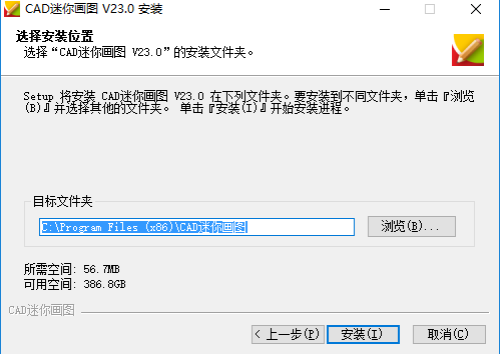
3.设置完毕点击【安装】,耐心等待即可。
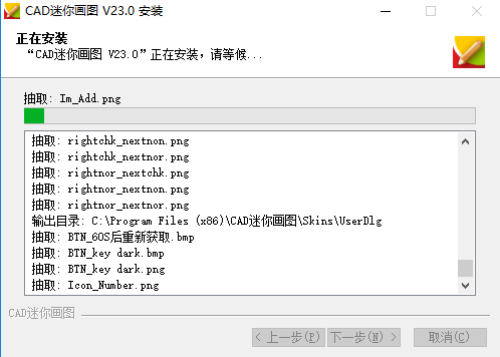
4.安装完毕会有提示,点击【完成】就可以运行软件啦。
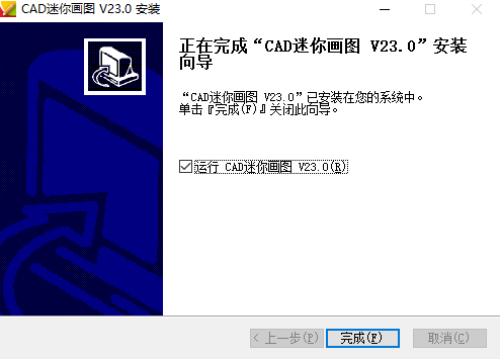
迷你CAD使用方法
1、下载安装完毕后打开该软件,如下图所示,上方菜单栏里有操作的功能按钮,CAD软件上基本画图功能这个软件上都有,正上方位置有【新建图纸】功能选项,如下图所示。
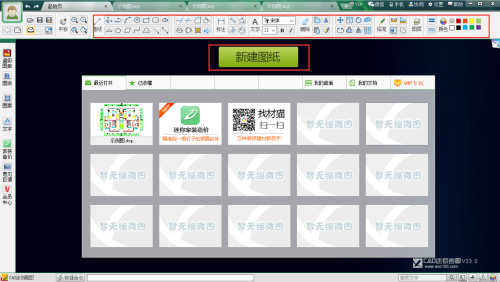
2、点击【新建图纸】功能选项,可以进入新建图纸界面,通过上方菜单栏里标红框位置的功能按钮可以在绘图区域绘制直线,矩形,圆形等图形,如下图所示。
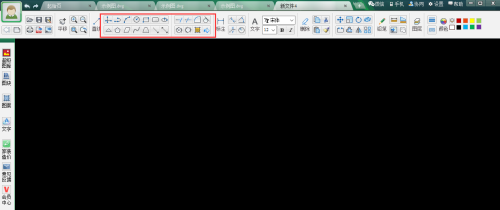
3、点击上方菜单栏红框位置的功能按钮,可以实现延伸,修剪,倒圆角,填充,区域填色等绘图功能,如下图所示。
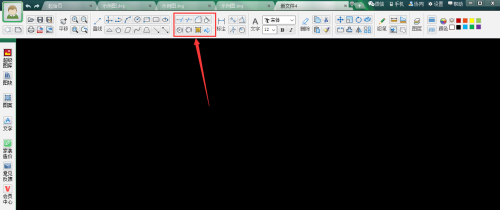
4、点击上方菜单栏红框位置的功能按钮,可以实现图形标注的功能,比如标注直线的长度,半径等,如下图所示。
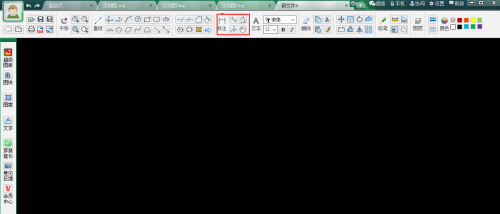
5、点击上方菜单栏里的红框位置的功能按钮,可以实现图形的移动,缩放,旋转,打散,打断,镜像等功能,下图为对图形进行缩放操作。

6、点击上方菜单栏里的红框位置的功能按钮,可以修改图形的线条颜色,如下图所示。

7、图形绘制完毕之后,点击上方菜单栏里的【保存】按钮,可以将使用CAD迷你画图软件绘制的图形保存为dwg格式,使用正规的autocad软件即可打开。
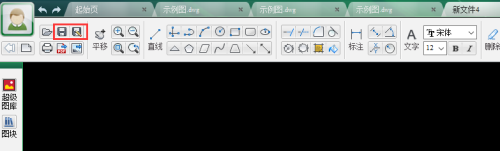
迷你CAD电脑版常见问题
一.迷你CAD怎么打印?
1、在本站下载安装迷你CAD官方版软件后双击打开它,接着打开我们要查看的图片,查看后可以通过它上方的工具将图片进行简单修改,这里小编就不一一为大家介绍了。上面的这些常用工具,由左向右 打开--保存--打印---转换---加密---平移---等等。大家根据自己的需求选择合适的工具修改即可。

2、保存我们刚刚修改好的图片,接着点击打印工具按钮。打开打印选项后我们在这里上面有个“打印设置”和“页面设置”点开之后就可以对打印进行调整,可以调整纸张方向,及页边距的调整。
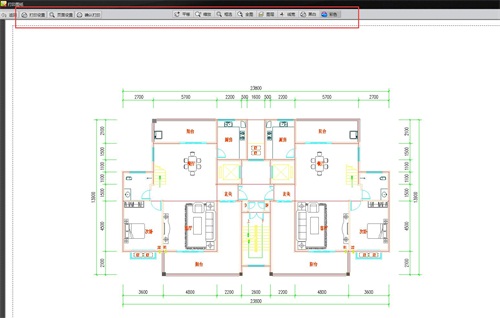
打印设置:
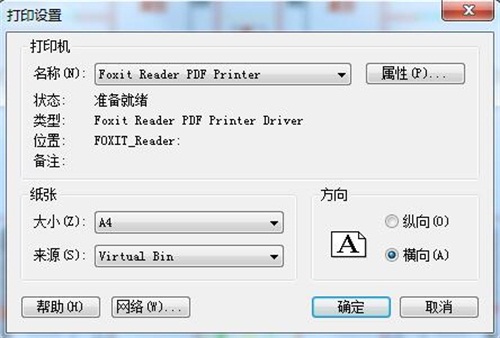
页面设置:
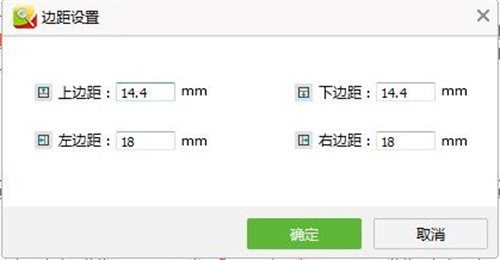
3、大家根据自己的需求设置完成后,就可以点击“确认打印”按钮开始打印了,打印前确保电脑与打印机连接成功。还有一点小地方需要注意一下就是,在打印的时候我们需要将打印颜色调成黑白,这样打印出来的图纸清晰,好多CAD图纸绘制都是彩色的,打印没有黑白打印清晰。
二.为什么我安装了迷你CAD,出现打开图纸是黑屏,或闪烁不停?
因为迷你CAD电脑版默认是采用OpenGL图形引擎,少部分显示卡不支持CAD专业图形显示模式,您可以按如下图示在软件的【设置】中调整显示模式。
更新日志
1.支持双击修改标注文字,修改更方便
2.优化打印功能,打印更便捷
3.选中直线拖拽蓝点增加延长线捕捉,调整更准确
4.修复部分偶发Bug
精品软件
- Anyreader(复制无法读取的数据) 中文绿色特别版v3.15
- Autorun病毒防御者 简体绿色免费版v2.37.350
- 小说下载阅读器(知道小说名称即可下载阅读) 简体绿色版v11.6
- 文件夹加密精灵(文件夹加密的利器) 绿色特别版v4.20
- 反间谍木马(Zemana AntiLogger )中文注册版v1.9.3.602
- OO Defrag Server Edition(适用于服务器版的磁盘整理)10.0.1634汉化特别版v10.0.1634
- [未上架]RM.RMV格式转换(Allok RM RMVB to AVI MPEG DVD Converter)2.2.0807汉化绿色特别版v1.0
- CPU超频工具(CrystalCPUID )汉化绿色版v4.15.2.451
- MP3Cutter(MP3文件分割大师)汉化绿色特别版6.5
- PhotoZoom Pro(专业图片无损放大)多国语言便携版7.0.2
- Recover My Files(强大的数据恢复软件) 汉化绿色版v4.6.8.993
- Notepad++(工作记事本)中文增强版7.7
- WinMount(压缩解压/浏览压缩包) 去广告官方安装版v3.3.0804
- PGWare PCBoost(加速程序和游戏)汉化绿色特别版v5.4.24.2016
- 微软恶意软件删除工具(x86)官方中文版v5.76
- FreePic2Pdf 中文绿色版v4.06
用户评论
最新评论
- 置顶 甘肃陇南电信 网友 颜染
这个必须支持一下,太全了。
- 置顶 河北廊坊联通 网友 心似狂潮
能运行就好 好多都被屏蔽了 感谢
- 置顶 西藏林芝移动 网友 七秒记忆还不够
可以,刚好用得到
- 置顶 山东青岛移动 网友 笙情
我只想说一句很好很强大!
- 置顶 陕西安康电信 网友 半字浅眉-
小东西实用
最新专题
更多>最新更新
更多>热门标签
软件排行榜
- 1
- 2
- 3
- 4
- 5
- 6
- 7
- 8
- 9
- 10






























